Linux入门学习,怎么创建文件?怎么复制、剪切、删除文件?——(三)
2018-03-12 22:11
579 查看
引言:上期回顾(想要学习的童鞋可以点击看看)
上一章学习了命令的基本格式以及目录命令处理、所有者所属组以及其他人的概念。上一章仅仅只是个入门的开始,我们接下来的章节命令会越来越多希望大家记得经常练习练习。既然我们学会了如何查看目录文件,那这一章节我们就来学习如何创建文件、如何创建文件夹、以及文件的复制粘贴剪切的相关操作。在开始学习之前小编会把进行需要掌握的内容一一列出来,更好的让大家掌握和练习,大家不要小看这些命令,每一个命令有什么作用的选项以及在什么情况下使用这些选项都是大家需要熟悉掌握的,同时也需要大家花更多的时间去练习。
1.文件、文件夹的如何创建。
2.怎么切换当前所在目录以及如何查看当前目录的绝对路径。
3.怎么复制、剪切、删除一个文件。
一 文件、文件夹的创建
1 创建文件夹
命令:mkdir ,原英文make directories
现在我们用的root用户登陆的,默认登陆的所在目录是在root的家目录(上节课有讲到)。那现在我们在root文件创建一个新的文件夹,命令是"mkdir test",这样我们就是在当前目录下创建了一个名为tes
4000
t的文件夹,如果需要在其他的目录下创建,也可以指定其他位置,比如说在tmp下创建一个文件夹命令是"mkdir /temp/test",这样就可以了(图1)。
我们在创建文件夹的时候需要注意一个问题,如果我们在创建文件夹的同时也想创建子文件夹呢? 我想在root目录下创建名为xiaodianying的文件夹然后在xiaodianying下创建一个名为duobo的文件夹,现在我们使用mkdir命令创建应该是"mkdir xiaodianying/boduo",大家可以先试试,看到的结果应该是报错了"没有那个文件或者目录",这是为什么呢? 因为我们现在需要在xiaodianying的文件夹下创建boduo的文件夹,但是我们xiaodianying的文件夹没有创建所以才会报错,这个时候我们只需要加上一个"-p"的选项,递归创建:意思就是系统如果找不到xiaodianying的文件夹,会先创建xiaodianying的文件夹在创建duobo的文件夹,最终的命令是"mkdir -p xiaodianying/boduo"(图2)。
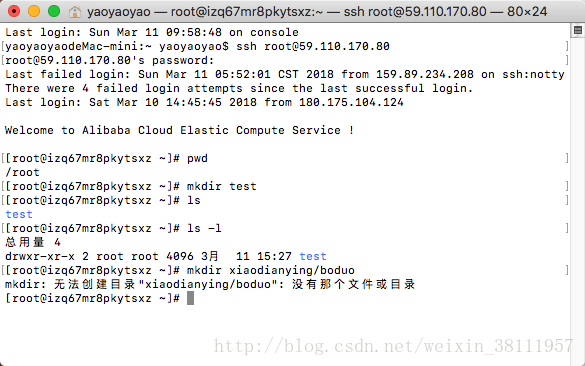
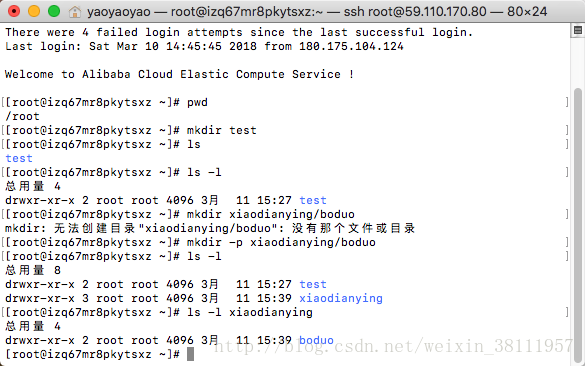
2 创建文件
命令 :touch
现在我们用touch在我们刚刚创建的文件夹下创建文件,比如说我要在刚刚test的文件夹下创建一个jspan.list的文件命令是"tochou test/jspan.list",这样就创建一个文件。
这里需要注意几个细节部分
1. "test/jspan.list",这个的意思是当前目录的test文件夹下创建,如果需要在其他的目录下必须要写绝对路径,比如说我要在tmp下创建一个文件应该是这样写"touch /tmp/jspan.list",必须要写绝对路径,如果写相对路径那仅仅是针对你当前所在目录,很多童鞋创建一个文件夹不知道创建到哪里去了。
2. 在我们linux系统中除了"/"这个斜杆的符号,其他符号都是可以作为一个文件的名称。
3. 如果我们文件名中想要空格怎么办? 如果这样写命令"touch test/java net",你会发现创建了两个文件,一个文件是在test文件夹下,还有一个是在你当前的root家目录下,因为net文件没有指定文件夹所有就默认在当前所在目录创建。当我们真正需要文件名包含空格的时候,我们只需要用引号包含文件名即可,例如 touch "test/java net"。但是我们在使用linux系统中,文件或者文件夹名称最好不要加空格,不然你需要查看、编辑这个文件,都需要加上引号才可以,不方便。
4.在创建文件夹、文件都是一次性可以创建多个的,用空格隔开就行。
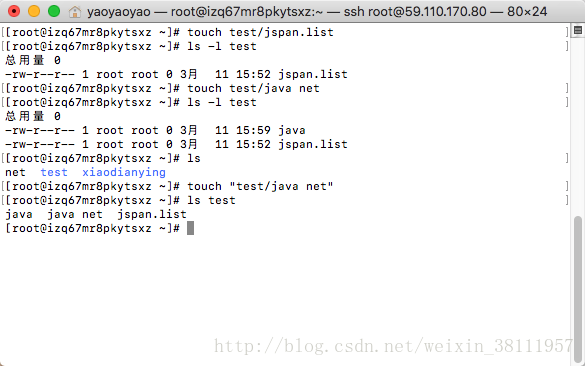
二 查看当前目录以及切换目录
1 查看当前目录
命令:pwd
有时候在我们写命令的时候,可能文件比较多,然后写着写着发现自己现在不知道在哪个目录下,很迷茫,那怎么办呢?只要我们输入pwd,就会显示出我们现在所在目录下。我是用的root用户登陆的,所以默认就是在/root的家目录下。
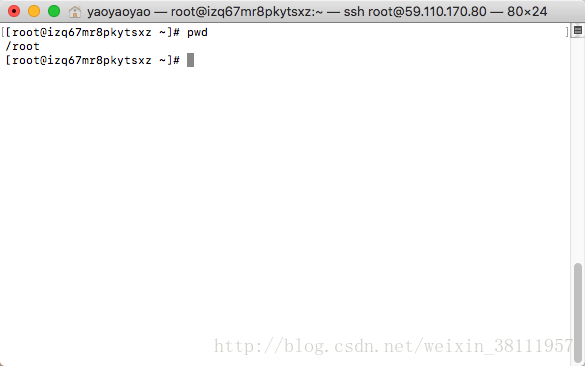
2 切换目录
命令 : cd,原英文change directories
在我们实际操作过程中,一直待在家目录肯定是不行的,所有我们得切换目录。只需要在命令后加上需要切换目录位置即可,例如"cd /tmp"。在cd命令后除了写目录位置,也可以使用".",如果写一个点"cd ."代表着当前目录,如果写两个点"cd ..",目录就会返回上一级。
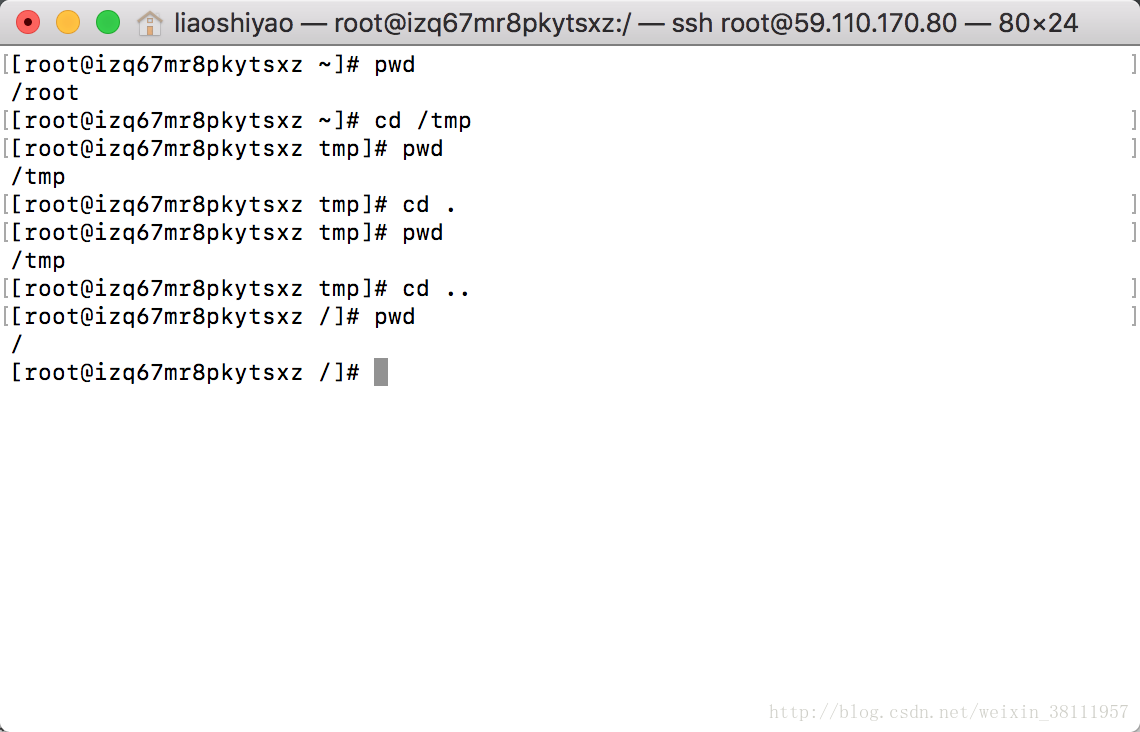
三 对文件进行复制粘贴删除操作
[b][b] 1 复制
[/b][/b]
命令:cp ,原英文copy
现在我们在root家目录下创建3个文件了,我们需要把1.txt复制到tmp目录下,"cp 1.txt /tmp",只需在命令写上原文件路径和目标路径就可以了。可能有些童鞋会碰到这样的问题,在其他的目录下,然后写上另外一个目录下的文件名,一直复制不过去,这一点在上文就已经强调了,我这样写"cp 1.txt /tmp",我现在所在的目录下是有1.txt文件的,如果说我在其他目录下需要做同样的操作只需要写成绝对路径就可以了"cp /root/1.txt /tmp"。(图1)
cp命令还有一个选项是"-r",意思就是我们现在需要复制一个目录,才会使用到"-r"的选项,如果没有写会有报错信息。(图2)
现在我们把2.txt复制到/tmp,现在我们把/root目录下和/tmp的详细文件信息显示出来,对比看看有什么不同。我们看到两个文件的修改时间是不一样的,也就是说复制过来的文件和之前的原文件中的属性不是一致的。那想要复制文件的属性和之前原文件是一样的我们需要加上"-p"选项(图3)
在linux中有时候是比windows方便的,比如说我们在windoes中复制一个文件然后需要改文件名,必须先复制然后在改名。但在我们linux当中可以复制改名一步完成,只需要在复制的目标路径最后写上文件名即可。(图4)
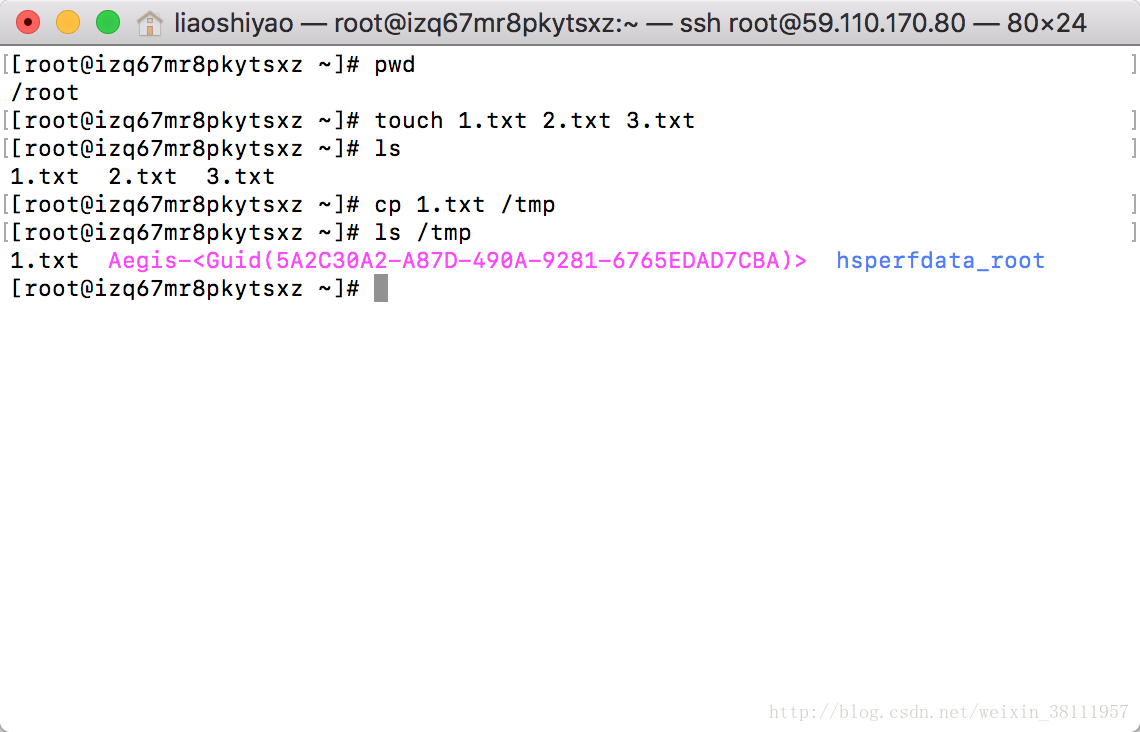
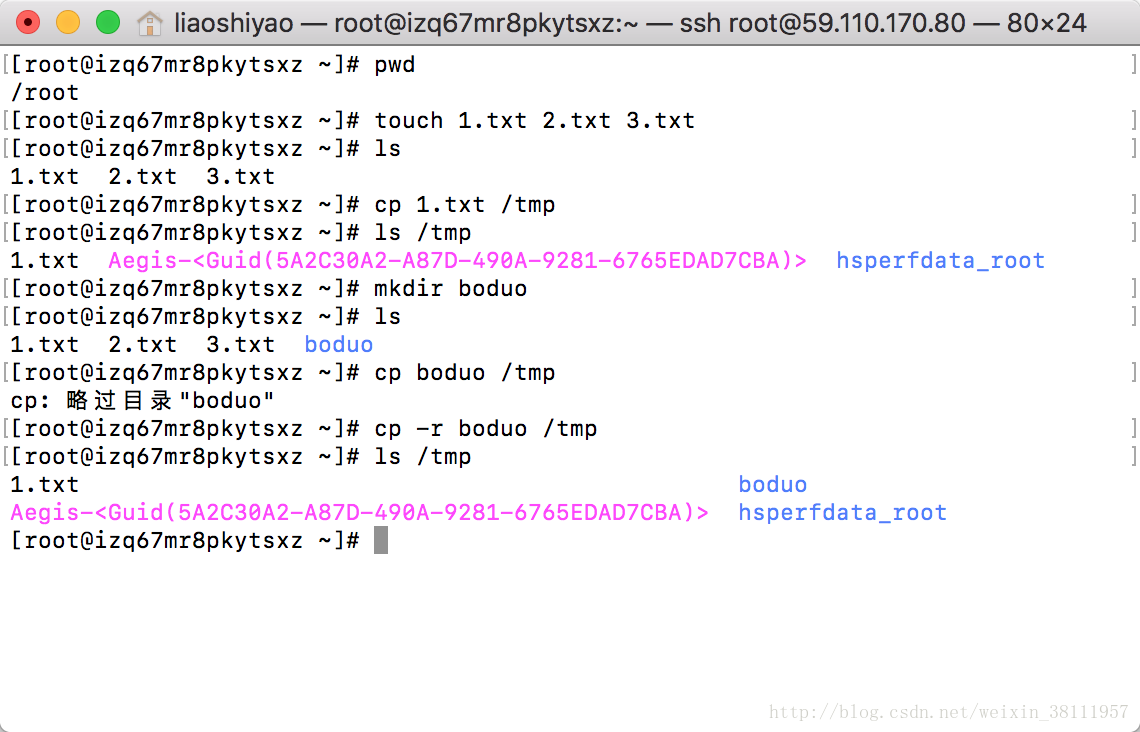
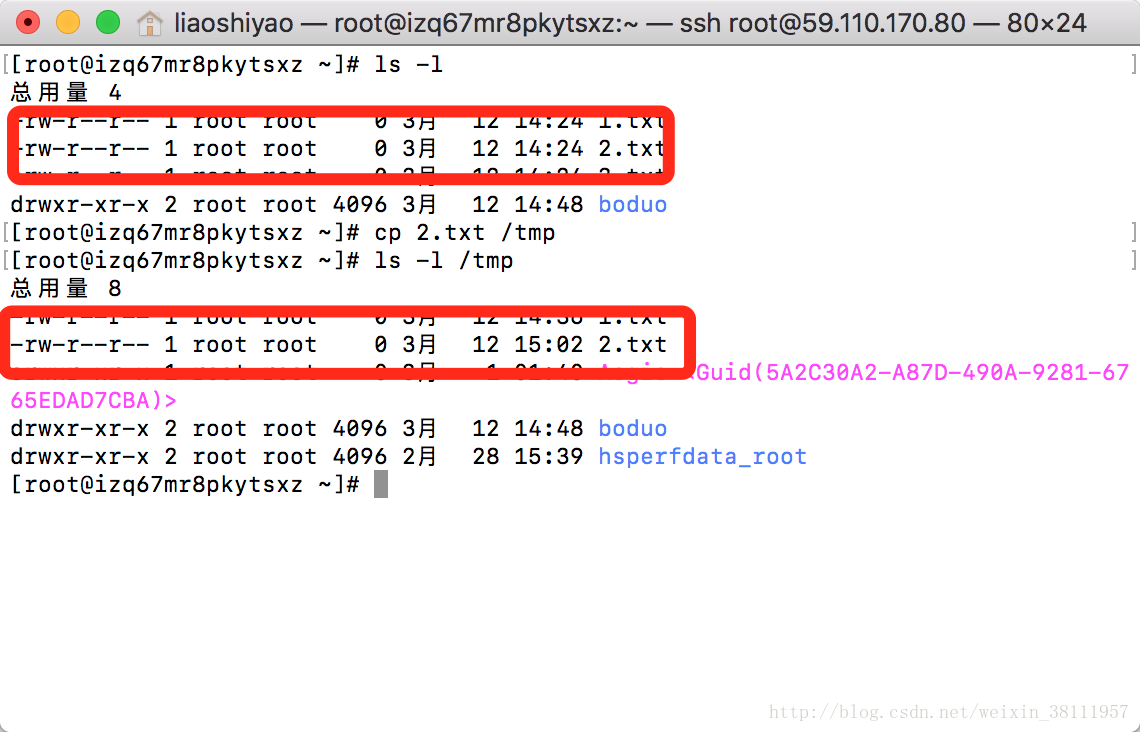
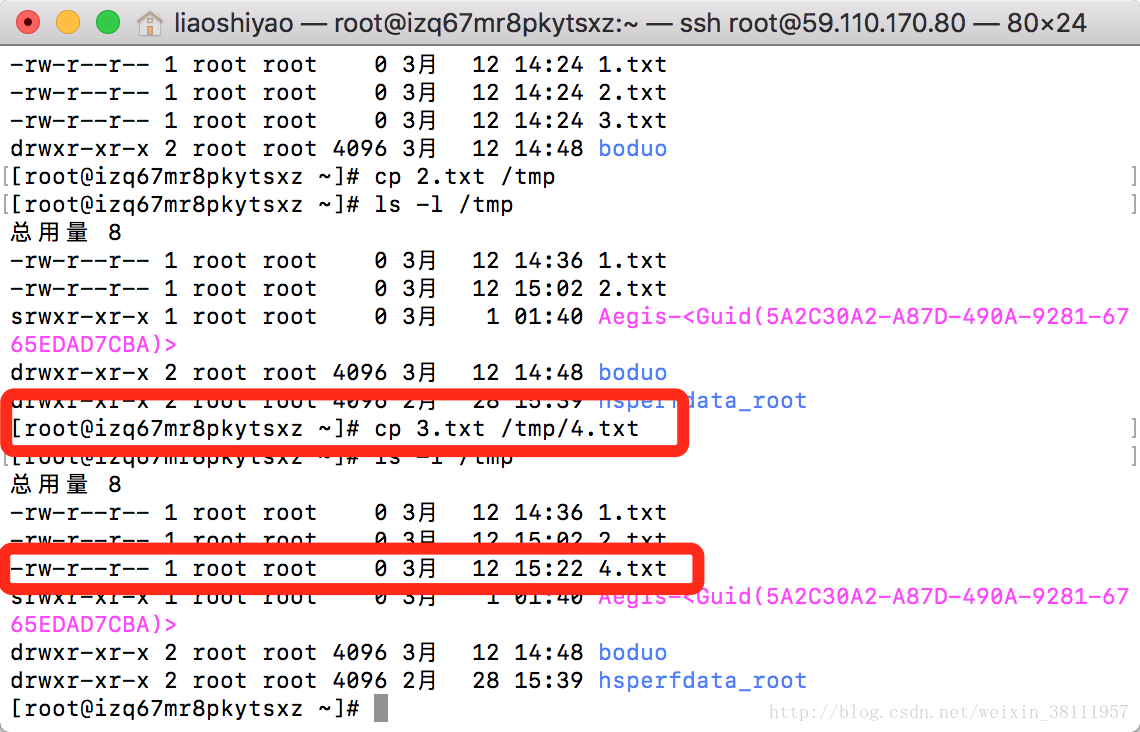
[b][b] 3 剪切
[/b][/b]
命令:mv ,原英文move
在使用windows系统当中,剪切也是我们经常用到的操作,现在我们将/tmp目录下到4.txt文件,移动到root目录下,也只需要"mv /tmp/4.txt /root"。(图1)剪切和复制都是可以在操作的同时进行改文件名的,但是有一点不同的是剪切是可以直接进行目录操作不需要在使用选项。(图2)
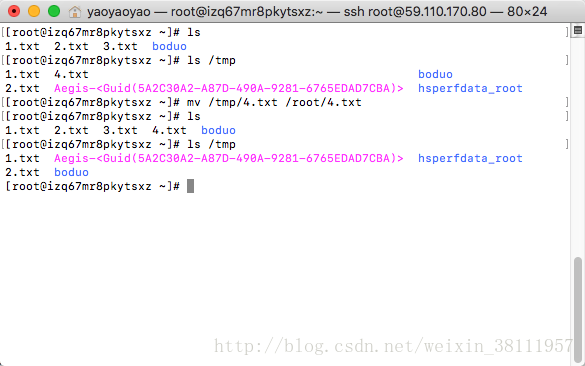
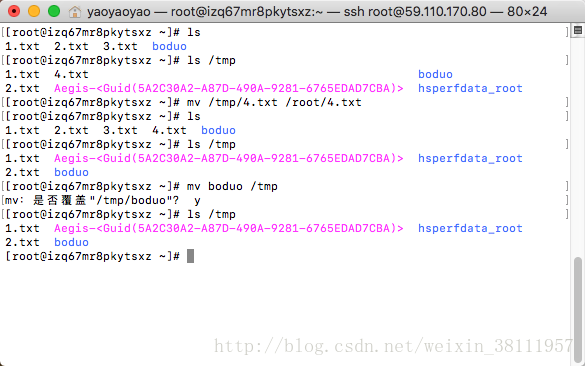
[b][b] 4 删除[/b][/b]
1 删除空目录命令 :rmdir,指定空目录删除,前提是只能删除空目录。(图1)
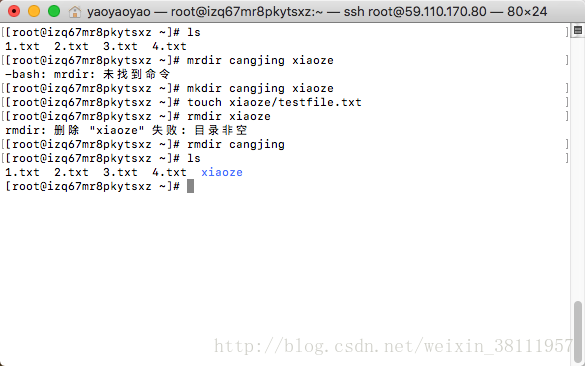
2 删除文件命令:rm ,命令后指定文件名即可。如果需要删除一个目录的时候,我们需要加上一个"-r"的选项。(图1) 由图可以看见我们删除一个目录的时候,会一个一个提示是否需要删除,如果目录下有100个文件会提示100次。这个时候我们写上-f的选项,-f的意思就是强制删除,linux就不会一个一个文件进行提示。

四 总结
这一章节主要学习了如何创建文件夹以及文件,以及对文件夹、文件的复制剪切删除等操作,需要大家花时间练习。下一章节主要学习如何编辑保存文件以及几种浏览文件的方式,目前小编也是边学边记录自己的学习经验,一个月最少会更新四章。如果有不好的地方多多指教,如果有大神路过请指定指点不足的地方。写博客不容易,如果觉得有收获的童鞋、麻烦各位动动小手点点赞(浏览器右边隐藏了一个小箭头鼠标悬浮点击一个图标),在此谢过!!!
上一章学习了命令的基本格式以及目录命令处理、所有者所属组以及其他人的概念。上一章仅仅只是个入门的开始,我们接下来的章节命令会越来越多希望大家记得经常练习练习。既然我们学会了如何查看目录文件,那这一章节我们就来学习如何创建文件、如何创建文件夹、以及文件的复制粘贴剪切的相关操作。在开始学习之前小编会把进行需要掌握的内容一一列出来,更好的让大家掌握和练习,大家不要小看这些命令,每一个命令有什么作用的选项以及在什么情况下使用这些选项都是大家需要熟悉掌握的,同时也需要大家花更多的时间去练习。
1.文件、文件夹的如何创建。
2.怎么切换当前所在目录以及如何查看当前目录的绝对路径。
3.怎么复制、剪切、删除一个文件。
一 文件、文件夹的创建
1 创建文件夹
命令:mkdir ,原英文make directories
现在我们用的root用户登陆的,默认登陆的所在目录是在root的家目录(上节课有讲到)。那现在我们在root文件创建一个新的文件夹,命令是"mkdir test",这样我们就是在当前目录下创建了一个名为tes
4000
t的文件夹,如果需要在其他的目录下创建,也可以指定其他位置,比如说在tmp下创建一个文件夹命令是"mkdir /temp/test",这样就可以了(图1)。
我们在创建文件夹的时候需要注意一个问题,如果我们在创建文件夹的同时也想创建子文件夹呢? 我想在root目录下创建名为xiaodianying的文件夹然后在xiaodianying下创建一个名为duobo的文件夹,现在我们使用mkdir命令创建应该是"mkdir xiaodianying/boduo",大家可以先试试,看到的结果应该是报错了"没有那个文件或者目录",这是为什么呢? 因为我们现在需要在xiaodianying的文件夹下创建boduo的文件夹,但是我们xiaodianying的文件夹没有创建所以才会报错,这个时候我们只需要加上一个"-p"的选项,递归创建:意思就是系统如果找不到xiaodianying的文件夹,会先创建xiaodianying的文件夹在创建duobo的文件夹,最终的命令是"mkdir -p xiaodianying/boduo"(图2)。
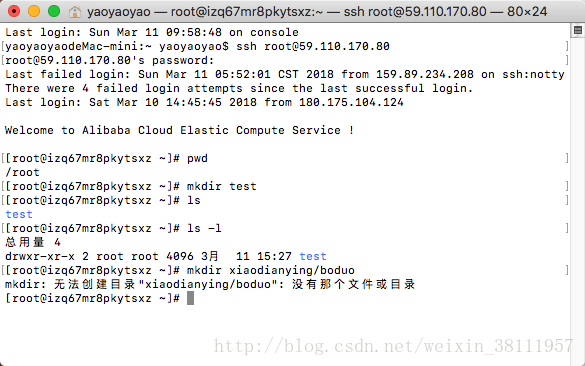
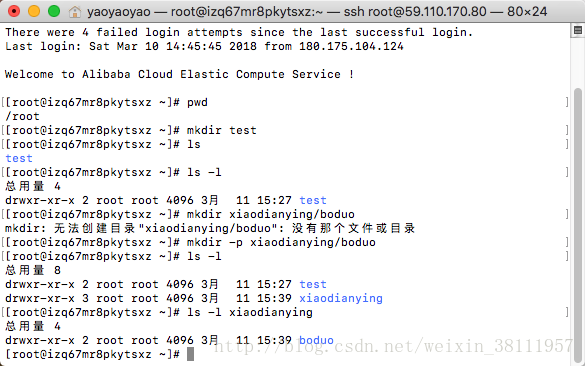
2 创建文件
命令 :touch
现在我们用touch在我们刚刚创建的文件夹下创建文件,比如说我要在刚刚test的文件夹下创建一个jspan.list的文件命令是"tochou test/jspan.list",这样就创建一个文件。
这里需要注意几个细节部分
1. "test/jspan.list",这个的意思是当前目录的test文件夹下创建,如果需要在其他的目录下必须要写绝对路径,比如说我要在tmp下创建一个文件应该是这样写"touch /tmp/jspan.list",必须要写绝对路径,如果写相对路径那仅仅是针对你当前所在目录,很多童鞋创建一个文件夹不知道创建到哪里去了。
2. 在我们linux系统中除了"/"这个斜杆的符号,其他符号都是可以作为一个文件的名称。
3. 如果我们文件名中想要空格怎么办? 如果这样写命令"touch test/java net",你会发现创建了两个文件,一个文件是在test文件夹下,还有一个是在你当前的root家目录下,因为net文件没有指定文件夹所有就默认在当前所在目录创建。当我们真正需要文件名包含空格的时候,我们只需要用引号包含文件名即可,例如 touch "test/java net"。但是我们在使用linux系统中,文件或者文件夹名称最好不要加空格,不然你需要查看、编辑这个文件,都需要加上引号才可以,不方便。
4.在创建文件夹、文件都是一次性可以创建多个的,用空格隔开就行。
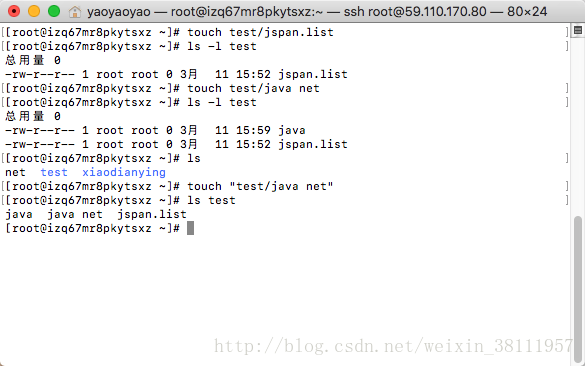
二 查看当前目录以及切换目录
1 查看当前目录
命令:pwd
有时候在我们写命令的时候,可能文件比较多,然后写着写着发现自己现在不知道在哪个目录下,很迷茫,那怎么办呢?只要我们输入pwd,就会显示出我们现在所在目录下。我是用的root用户登陆的,所以默认就是在/root的家目录下。
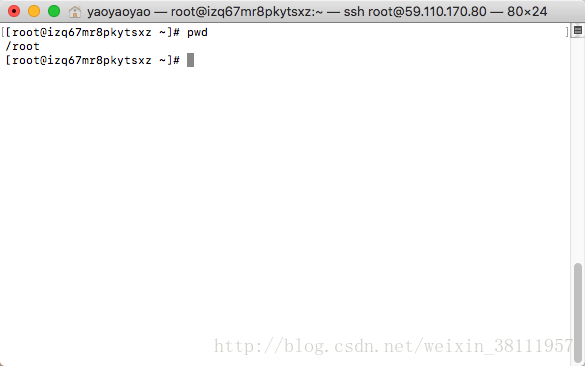
2 切换目录
命令 : cd,原英文change directories
在我们实际操作过程中,一直待在家目录肯定是不行的,所有我们得切换目录。只需要在命令后加上需要切换目录位置即可,例如"cd /tmp"。在cd命令后除了写目录位置,也可以使用".",如果写一个点"cd ."代表着当前目录,如果写两个点"cd ..",目录就会返回上一级。
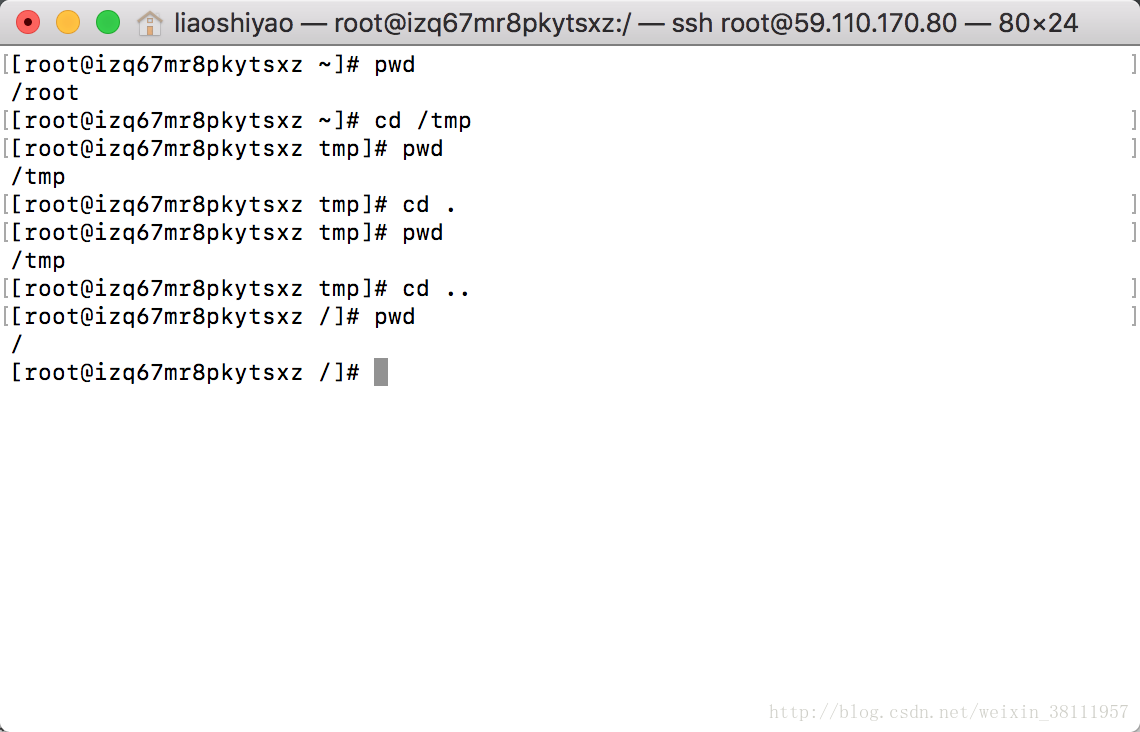
三 对文件进行复制粘贴删除操作
[b][b] 1 复制
[/b][/b]
命令:cp ,原英文copy
现在我们在root家目录下创建3个文件了,我们需要把1.txt复制到tmp目录下,"cp 1.txt /tmp",只需在命令写上原文件路径和目标路径就可以了。可能有些童鞋会碰到这样的问题,在其他的目录下,然后写上另外一个目录下的文件名,一直复制不过去,这一点在上文就已经强调了,我这样写"cp 1.txt /tmp",我现在所在的目录下是有1.txt文件的,如果说我在其他目录下需要做同样的操作只需要写成绝对路径就可以了"cp /root/1.txt /tmp"。(图1)
cp命令还有一个选项是"-r",意思就是我们现在需要复制一个目录,才会使用到"-r"的选项,如果没有写会有报错信息。(图2)
现在我们把2.txt复制到/tmp,现在我们把/root目录下和/tmp的详细文件信息显示出来,对比看看有什么不同。我们看到两个文件的修改时间是不一样的,也就是说复制过来的文件和之前的原文件中的属性不是一致的。那想要复制文件的属性和之前原文件是一样的我们需要加上"-p"选项(图3)
在linux中有时候是比windows方便的,比如说我们在windoes中复制一个文件然后需要改文件名,必须先复制然后在改名。但在我们linux当中可以复制改名一步完成,只需要在复制的目标路径最后写上文件名即可。(图4)
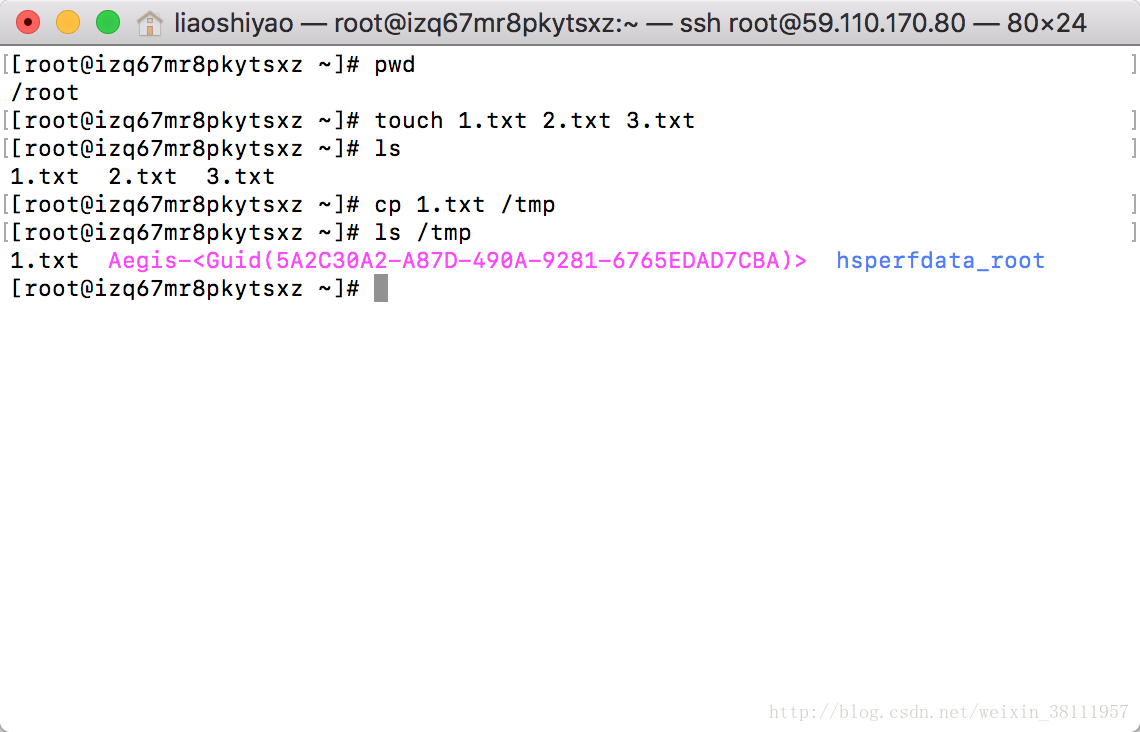
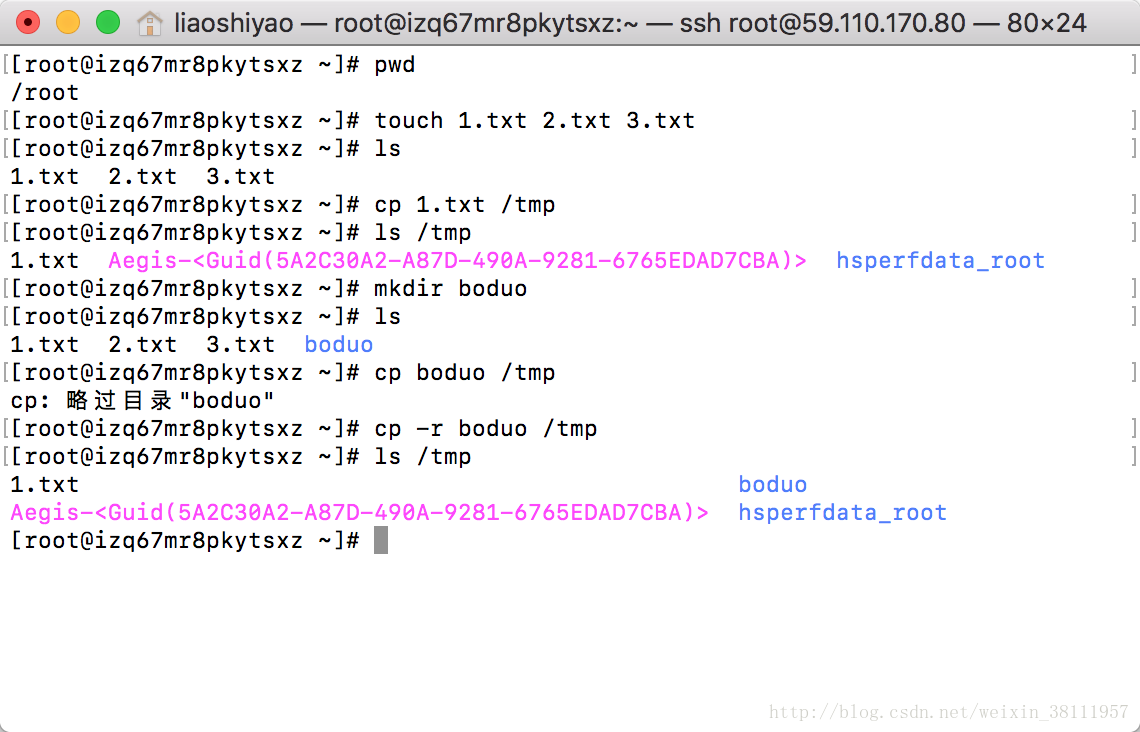
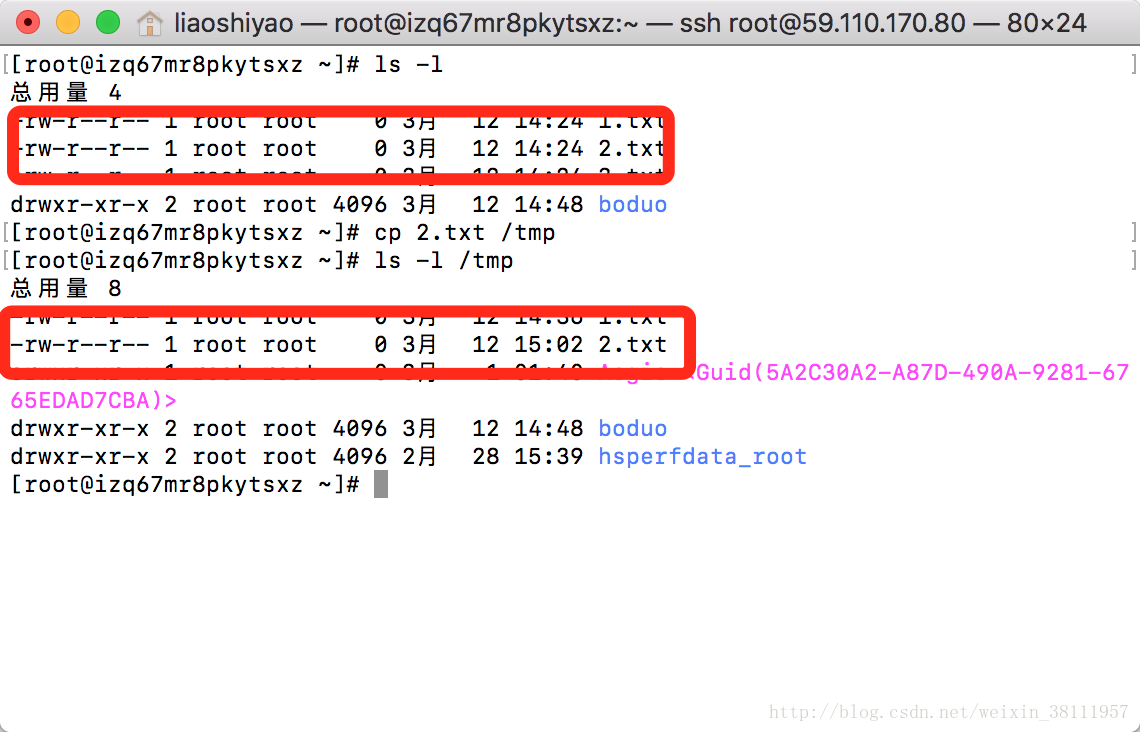
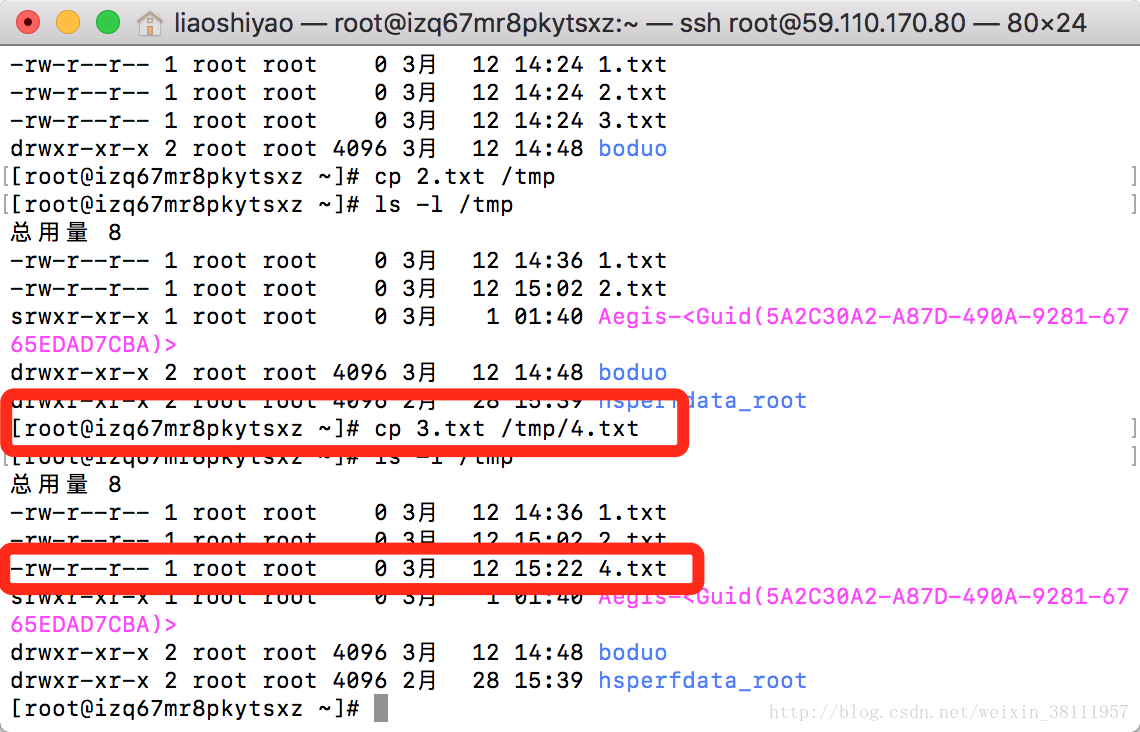
[b][b] 3 剪切
[/b][/b]
命令:mv ,原英文move
在使用windows系统当中,剪切也是我们经常用到的操作,现在我们将/tmp目录下到4.txt文件,移动到root目录下,也只需要"mv /tmp/4.txt /root"。(图1)剪切和复制都是可以在操作的同时进行改文件名的,但是有一点不同的是剪切是可以直接进行目录操作不需要在使用选项。(图2)
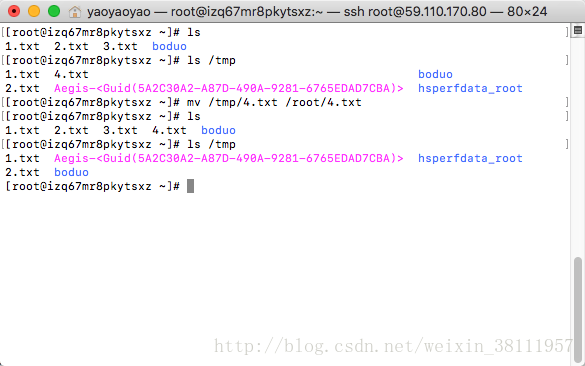
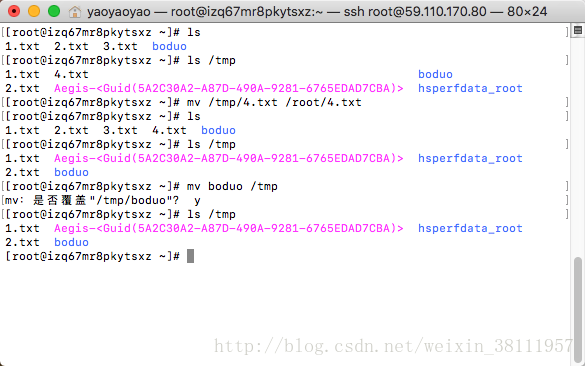
[b][b] 4 删除[/b][/b]
1 删除空目录命令 :rmdir,指定空目录删除,前提是只能删除空目录。(图1)
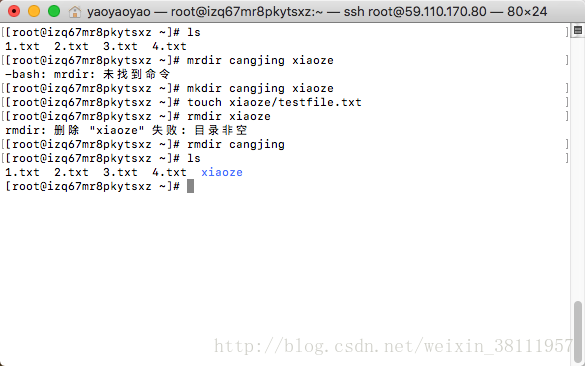
2 删除文件命令:rm ,命令后指定文件名即可。如果需要删除一个目录的时候,我们需要加上一个"-r"的选项。(图1) 由图可以看见我们删除一个目录的时候,会一个一个提示是否需要删除,如果目录下有100个文件会提示100次。这个时候我们写上-f的选项,-f的意思就是强制删除,linux就不会一个一个文件进行提示。

四 总结
这一章节主要学习了如何创建文件夹以及文件,以及对文件夹、文件的复制剪切删除等操作,需要大家花时间练习。下一章节主要学习如何编辑保存文件以及几种浏览文件的方式,目前小编也是边学边记录自己的学习经验,一个月最少会更新四章。如果有不好的地方多多指教,如果有大神路过请指定指点不足的地方。写博客不容易,如果觉得有收获的童鞋、麻烦各位动动小手点点赞(浏览器右边隐藏了一个小箭头鼠标悬浮点击一个图标),在此谢过!!!
相关文章推荐
- linux学习入门3——linux文件基本操作(linuxcast.net)(复制、移动、重命名、创建、删除文件及文件夹)
- linux学习入门5——linux文件基本操作(linuxcast.net)(复制、移动、重命名、创建、删除文件及文件夹)
- Linux文件操作命令(创建、复制、剪切、删除)
- Linux学习总结(36)——创建、复制、剪切、重命名、清空和删除文件夹的命令
- 【Linux】Shell学习笔记之二——文件和目录管理(创建、删除、复制、查看)
- Linux 入门常用命令 — 文件的复制、删除和移动
- linux下文件夹的创建、复制、剪切、重命名、清空和删除命令
- 学习Linux二(创建、删除文件和文件夹命令)
- Linux 入门常用命令 — 文件的复制、删除和移动
- Linux 入门常用命令 — 文件的复制、删除和移动
- java操作文件(创建、删除、复制、剪切)
- JAVA操作文件(创建、删除、复制、剪切)
- linux驱动学习——怎么自动创建设备文件
- 学习Linux二(创建、删除文件和文件夹命令)
- linux学习第三篇 目录结构及创建/删除文件、目录的命令使用
- Linux学习-创建、删除文件夹和文件
- Linux 入门常用命令-2.Linux文件的复制、删除和移动命令
- 今天看到了一个用java实现复制,剪切,删除文件或文件夹的示例,感觉不错,欢迎学习(带详细注释)
- linux驱动学习——怎么自动创建设备文件
- python 学习记录(11)-文件处理/读取文件/文件写入内容/文件删除/文件复制/文件重命名/后缀名/内容查找与替换/文件比较/ 配置文件访问/目录创建与删除/遍历目录/定向输出
